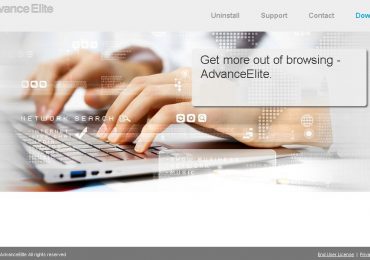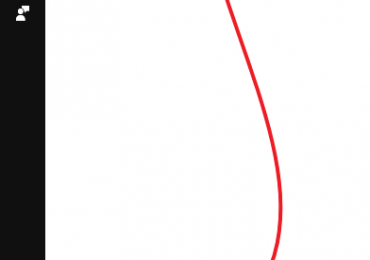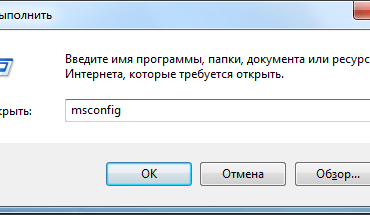Сегодня любой интернет-пользователь зарегистрирован как минимум на 10-20 сайтах: в соцсетях, форумах, блогах. А еще есть почтовые ящики, онлайн-игры, различные сервисы и прочее.
Разумеется, все данные в голове не удержишь. Но тут на помощь приходят умные браузеры, которые сохраняют все логины и автоматически вводят их при посещении сайтов. Просто и удобно.
Но с другой стороны это играет с нами злую шутку. Ведь со временем мы забываем эти данные. К счастью, всегда можно посмотреть сохраненные пароли в браузере. В любом – Chrome, Firefox, Opera, Yandex. И ниже мы рассмотрим, как это сделать.
Чаще всего данные приходится вспоминать, например, после того, как Вы решили удалить cookie в Chrome. Ведь после этой процедуры нужно вручную их вводить на всех сайтах.
Содержание статьи:
- Google Chrome
- Яндекс Браузер
- Mozilla Firefox
- Opera 40.0
- Что делать, если в браузере нет сохраненных данных
Google Chrome
Начнем с популярного браузера – Google Chrome. Ведь сегодня ним пользуются 40% пользователей ПК и 47% владельцев мобильных устройств. Просмотреть пароли в Chrome очень просто. Для этого выполняете следующее:
- Нажимаете на 3 точки в правом верхнем углу и выбираете пункт «Настройки».
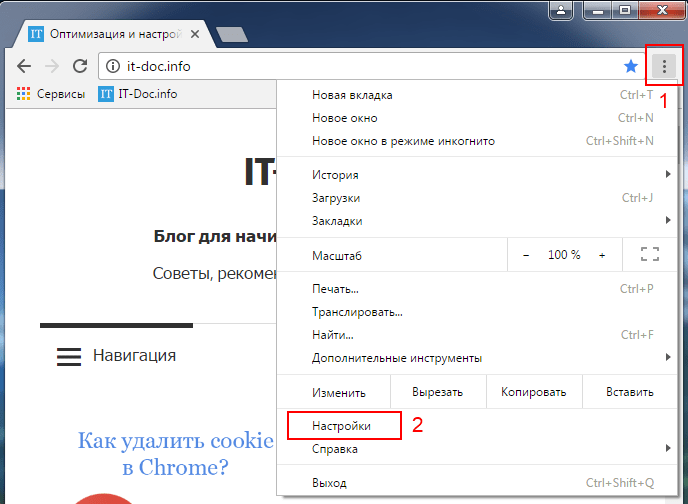
- Прокручиваете в самый низ страницы и нажимаете «Показать доп. настройки».
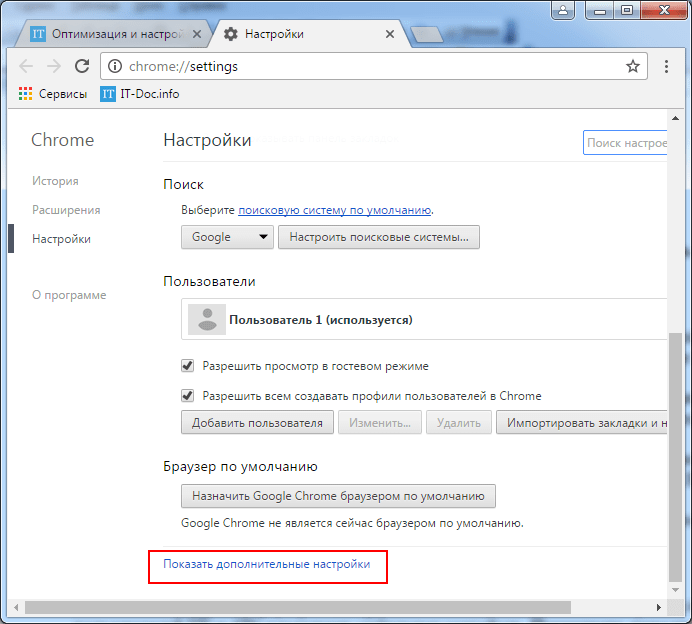
- В подразделе «Пароли и формы» напротив второго пункта кликаете на кнопку «Настроить».
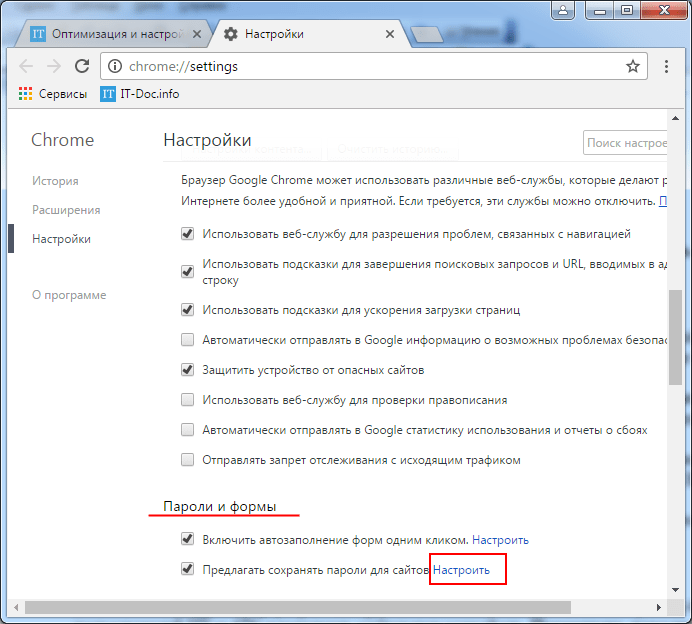
- Откроется окно, где хранятся сохраненные пароли в Chrome. Выбираете нужный пункт и нажимаете кнопку «Показать».
Яндекс Браузер
Второй по популярности браузер – Яндекс. Ним пользуются 17,6% владельцев ПК и ноутбуков. Статистика среди владельцев мобильных устройств тоже неплохая – 4% и 4 место.
Посмотреть пароли в Яндекс Браузере очень просто. Ведь это делается примерно так же, как и в Хроме.
- Нажимаете на значок с 3 горизонтальными палочками (в правом верхнем углу) и открываете «Настройки».
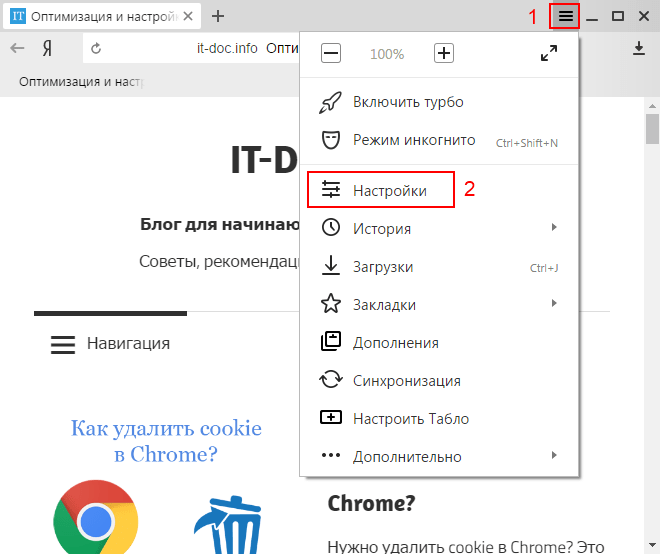
- Прокручиваете окно в самый низ и нажимаете «Показать доп. настройки».
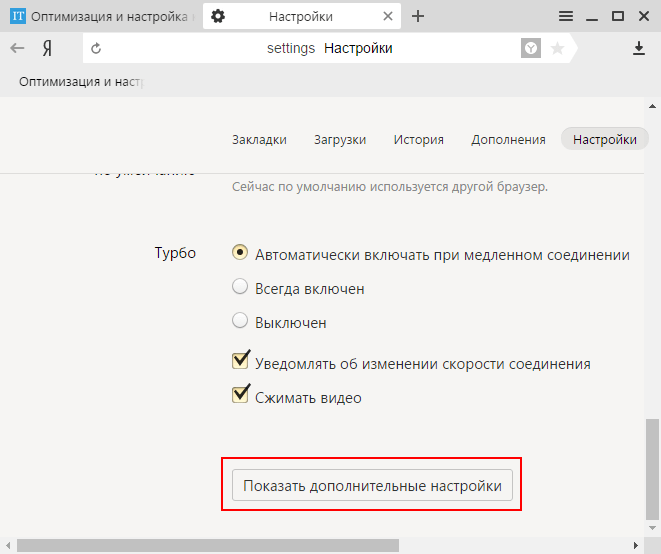
- Находите подраздел «Пароли и формы» и щелкаете на кнопку «Управление».
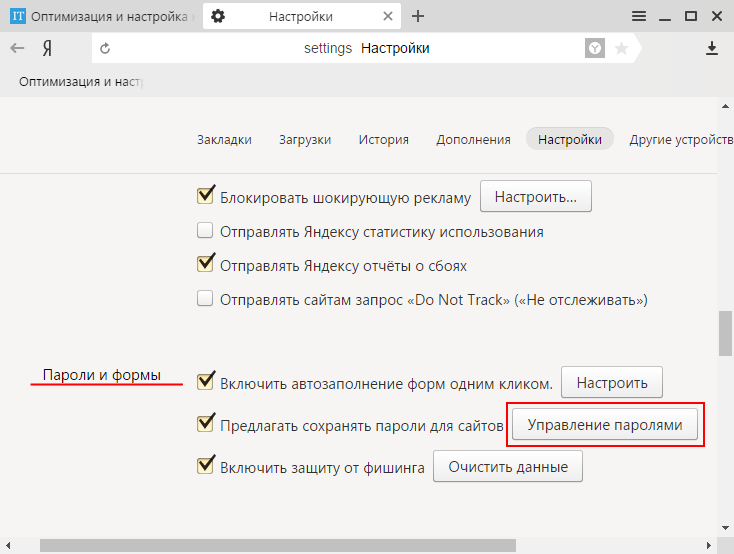
- Именно здесь хранятся все данные. Выделяете нужный сайт и нажимаете «Показать».
Здесь же можно и удалить пароли в Яндекс Браузере, если они Вам больше не нужны. Для этого нажимаете на крестик в правом углу.
Читайте также: Как восстановить вкладки в Яндекс Браузере?
Mozilla Firefox
Третий по популярности браузер – «огненная лисичка». Ею пользуется 12,9% владельцев ПК и ноутбуков. Пароли в Firefox хранятся немного в другом месте. Но суть примерно та же.
- Нажимаете на 3 горизонтальные полоски (в правом верхнем углу) и заходите в «Настройки».
- Переходите на вкладку «Защита» и нажимаете кнопку «Сохраненные логины».
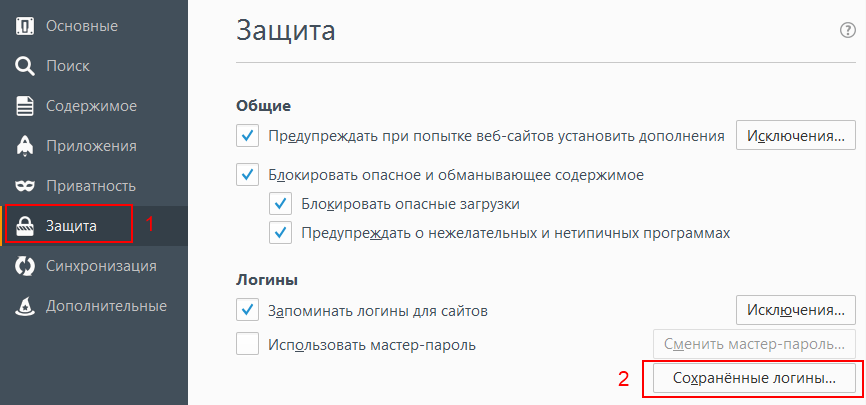
- Откроется новое окно, где хранятся пароли в Firefox. Изначально здесь отображаются только логины. Чтобы открыть все пароли в Firefox, нажмите кнопку «Отобразить».
Полезно знать: Как сохранить закладки в Mozilla Firefox?
Opera 40.0
И последний браузер – Opera. Почти 10% интернет-пользователей и заслуженное 4 место.
- Нажимаете кнопку «Меню» (в левом верхнем углу) и заходите в «Настройки».
- Переходите на вкладку «Безопасность» и выбираете пункт «Управление сохраненными паролями».
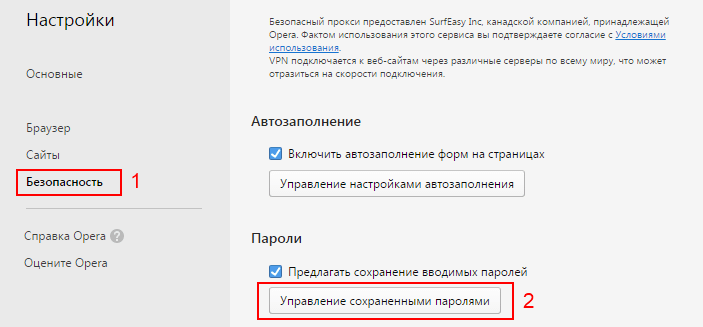
- Находите нужный Вам сайт и нажимаете кнопку «Показать», чтобы посмотреть данные.
Читайте также: Как очистить историю в Опере?
Что делать, если в браузере нет сохраненных данных
Иногда в настройках браузера могут отсутствовать данные для конкретного сайта. Отказались их сохранить (когда появлялось всплывающее окно) или случайно удалили…. Что делать в таком случае?
Самый простой вариант – воспользоваться формой для восстановления пароля. Сейчас она есть на всех сайтах. Новые данные (или инструкцию по их восстановлению) вышлют Вам на почту.
Не забудьте их сохранить в этот раз. А лучше запишите куда-нибудь в ежедневник или блокнот (можно и в текстовый файл на компьютере) – это не раз выручит Вас в подобных ситуациях.